win10启动后桌面在闪如何解决
短信预约 -IT技能 免费直播动态提醒
这篇文章主要讲解了“win10启动后桌面在闪如何解决”,文中的讲解内容简单清晰,易于学习与理解,下面请大家跟着小编的思路慢慢深入,一起来研究和学习“win10启动后桌面在闪如何解决”吧!
win10启动后桌面在闪解决方法:
方法一:
右击桌面下面的任务栏,找到“任务管理器”
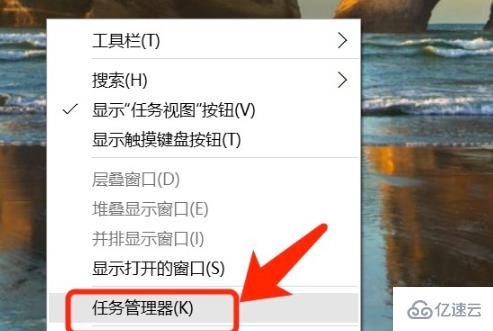
点击“任务管理器”并进入。
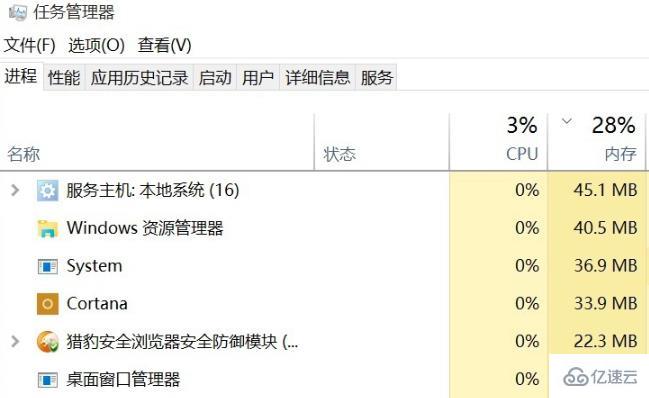
Norton AV、iCloud 和 IDT Audio会导致屏幕闪烁,检查该应用程序将其更新。
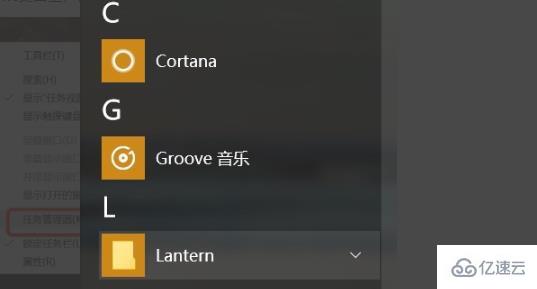
如果没有更新的话可以先将其卸载。
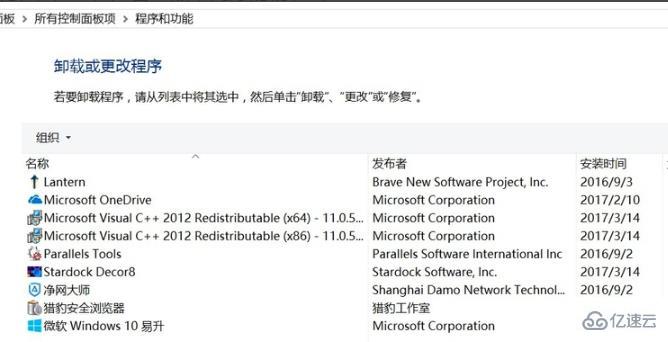
方法二:
显示驱动程序导致的问题,右击“此电脑”。
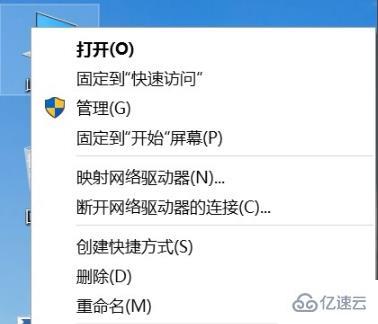
随后进入管理界面点击“设备管理器—>显示适配器”。

展开显示适配器部分,右击适配器点击“卸载”,选中“删除此设备的驱动程序软件”。
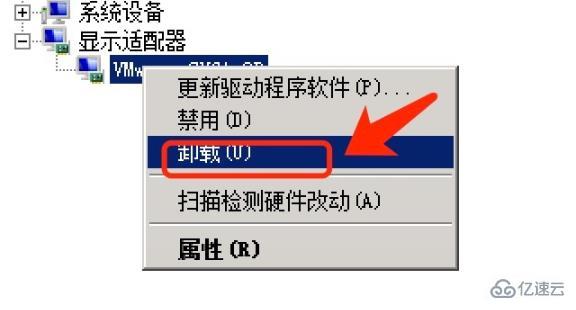
重启电脑后从“设置”中依次选择“更新和安全—>windows更新—>检查更新”。
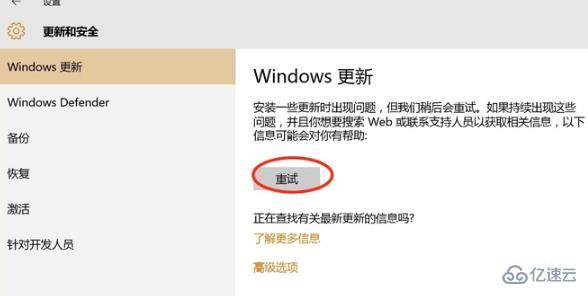
感谢各位的阅读,以上就是“win10启动后桌面在闪如何解决”的内容了,经过本文的学习后,相信大家对win10启动后桌面在闪如何解决这一问题有了更深刻的体会,具体使用情况还需要大家实践验证。这里是编程网,小编将为大家推送更多相关知识点的文章,欢迎关注!
免责声明:
① 本站未注明“稿件来源”的信息均来自网络整理。其文字、图片和音视频稿件的所属权归原作者所有。本站收集整理出于非商业性的教育和科研之目的,并不意味着本站赞同其观点或证实其内容的真实性。仅作为临时的测试数据,供内部测试之用。本站并未授权任何人以任何方式主动获取本站任何信息。
② 本站未注明“稿件来源”的临时测试数据将在测试完成后最终做删除处理。有问题或投稿请发送至: 邮箱/279061341@qq.com QQ/279061341














